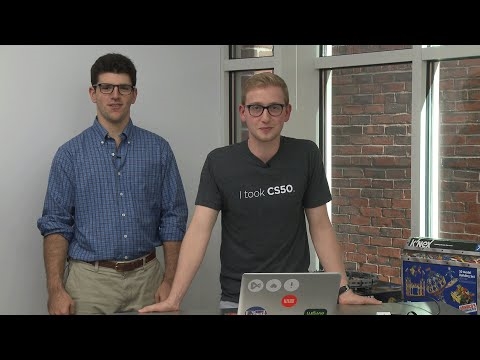Već smo razmotrili rješenja mnogih problema koji se mogu pojaviti prilikom spajanja prijenosnog računala na Wi-Fi mrežu ili tijekom uporabe. Ali, postoji jedan popularan problem o kojem još nisam napisao. To je kada prijenosno računalo ne vidi Wi-Fi mrežu. U principu, problem se odnosi ne samo na prijenosna računala, već i na stacionarna računala koja su na adapter priključena na Wi-Fi (vanjski ili unutarnji). Problem kada prijenosno računalo ne vidi Wi-Fi može se susresti u sustavima Windows XP, Windows 7, Windows 8, pa čak i u sustavu Windows 10. Ako imate instaliran Windows 10, a računalo ne vidi usmjerivač, pogledajte zasebnu uputu: Windows 10 ne vidi Wi-Fi mrežu. Budući da su tamošnja rješenja praktički ista, nije važno na kojem sustavu radi vaše prijenosno računalo. Sada ćemo pokušati shvatiti zašto prijenosno računalo ne vidi bežične mreže, na primjeru Windows 7.
Prije nego što prijeđemo na bilo koju postavku, pokušajmo shvatiti koji problem imate. Dvije su mogućnosti:
- Kad se na popisu mreža dostupnih za povezivanje ne prikazuju Wi-Fi mreže. Odnosno, računalo uopće ne pronalazi Wi-Fi. Ali, sigurni ste da u radijusu postoje bežične mreže. Ostali uređaji ih vide.
- A kada prijenosno računalo ne vidi samo vašu Wi-Fi mrežu, već i druge, susjedne mreže.
Podijelit ću ovaj članak u takva dva dijela. Možete odmah prijeći na traženi odjeljak s rješenjem vašeg problema.
Važna točka! Morate provjeriti emitira li vaš usmjerivač Wi-Fi mrežu. Morate biti sigurni da je prijenosno računalo u dometu Wi-Fi mreže. Ako drugi uređaji u blizini računala vide bežične mreže, ali računalo to ne vidi, pogledajte ovaj članak dalje. Ako sumnjate da je problem u usmjerivaču, pročitajte ovaj članak: Usmjerivač ne distribuira Internet putem Wi-Fi mreže. Što učiniti?
Još jedna važna točka. Ako imate pogrešku na računalu "Nema dostupnih veza"i crveni križ pored ikone Wi-Fi veze, a zatim postoji zasebna uputa za Windows 7 za rješavanje ove pogreške.
Zašto moj laptop ne može vidjeti bežične mreže (nijednu)?
Najpopularniji razlozi:
- U radijusu nema dostupnih mreža (ovo smo već izuzeli)
- Upravljački program bežičnog adaptera nije instaliran i stoga ne može pronaći bežične mreže. Ili je upravljački program instaliran, ali ne radi ispravno.
- Wi-Fi na prijenosnom računalu je samo isključen.
- Dogodi se da je Wi-Fi prijamnik jednostavno neispravan ili onemogućen (na primjer, prilikom čišćenja prijenosnog računala od prašine).
Ali, najčešće je, naravno, problem u isključenom bežičnom adapteru ili u nedostatku potrebnog upravljačkog programa. Sad ćemo ovo razmotriti.
Za početak bih vam savjetovao da jednostavno pokušate povezati prijenosno računalo s bežičnom mrežom pomoću ove upute. I zasebna uputa za povezivanje u sustavu Windows 10. Možda ćete uspjeti i nećete morati kopati po postavkama.
Provjera upravljačkog programa bežičnog adaptera
Ako na traci obavijesti vidite ikonu veze u obliku računala s crvenim križem, upravljački program najvjerojatnije nije instaliran.

Da bismo provjerili, moramo otići do upravitelja uređaja. Otvorite izbornik Početak, desni klik na Računaloi odaberite Kontrolirati... U novom prozoru idite na karticu upravitelj uređaja... Otvorite odjeljak Mrežni adapterii provjerite postoji li adapter koji u svom nazivu ima riječi "Wi-Fi" ili "Wireless". Izgleda otprilike ovako:

Ako takvog adaptera nema, u pravilu je u ovom slučaju tamo prikazan samo jedan adapter (mrežna kartica), tada ga morate instalirati. Ako je tamo, onda bi trebao biti bez ikona, kao što imam na gornjoj snimci zaslona. Ako se pored Wi-Fi adaptera nalazi ikona, kliknite je desnom tipkom miša i odaberite Angažirajte se... Najvjerojatnije ćete trebati instalirati potreban upravljački program. Imamo zasebni vodič za instalaciju: https://help-wifi.com/raznye-sovety-dlya-windows/kak-ustanovit-drajvera-na-wi-fi-adapter-v-windows-7/.
Ako je s vozačem sve u redu, onda hajde provjerite je li Wi-Fi omogućen na vašem računalu.
Desnom tipkom miša kliknite ikonu mrežne veze i odaberite Centar za mrežu i dijeljenje... Zatim odaberite Promijenite postavke adaptera.

Zatim desnom tipkom miša kliknite adapter Bežična mrežna veza (ili Wireless) i odaberite Omogućiti.

Nakon toga računalo bi trebalo vidjeti bežične mreže i bez problema se možete povezati s Wi-Fi mrežom.

Možda su vam bežične mreže isključene pomoću tipkovne prečice na vašem prijenosnom računalu. Trebate provjeriti, detaljnije sam o tome napisao u članku: Kako uključiti Wi-Fi na prijenosnom računalu sa sustavom Windows 7?. A ako ih imate desetak: kako uključiti Wi-Fi u sustavu Windows 10.
Nakon ovih koraka sve bi trebalo raditi za vas. Glavna stvar je da se pojavi ikona Wi-Fi mreže sa žutom zvjezdicom, to znači da postoje mreže dostupne za povezivanje.
Prijenosno računalo ne vidi moj Wi-Fi, dok ga drugi mogu vidjeti. Riješenje.
Ako smo gore razmotrili situaciju kada se bežične mreže uopće ne prikazuju na prijenosnom računalu, sada ćemo shvatiti zašto prijenosno računalo ne vidi samo jednu Wi-Fi mrežu koja nam je potrebna. I ostale susjedne mreže prikazane su na popisu dostupnih. Ovaj se problem češće pojavljuje na mobilnim uređajima: pametnim telefonima i tabletima. Ali računala nisu iznimka.
U tom slučaju problem već treba potražiti na bočnoj strani Wi-Fi usmjerivača. Gotovo uvijek je rješenje isto: promijenite kanal Wi-Fi mreže... Ako sam usmjerivač ili ručno postavite statični 13 kanal u postavkama, računalo najvjerojatnije neće vidjeti mrežu. Stoga morate provjeriti i promijeniti kanal u postavkama usmjerivača. Kako promijeniti kanal na različitim usmjerivačima, napisao sam u članku: Kako pronaći besplatni Wi-Fi kanal i promijeniti kanal na usmjerivaču?
Na primjer, promjena kanala u Tp-Link. Možete ga promijeniti u postavkama, na kartici Wireless. Pokušajte postaviti statički kanal (samo nemojte stavljati 12 i 13) ili postavite Auto.

Ne zaboravite spremiti postavke i ponovo pokrenuti usmjerivač. Nakon toga, vaša kućna mreža trebala bi se pojaviti na popisu dostupnih.
Ako to ne pomogne, i dalje možete promijeniti ime Wi-Fi mreže. To možete učiniti i u postavkama, na kartici s postavkama bežične mreže.
Još jedan savjet: pokušajte približiti prijenosno računalo usmjerivaču ili obrnuto. Možda je to problem. Često se dogodi da Wi-Fi općenito uhvati blizu usmjerivača, ali ne radi na kratkoj udaljenosti. To sigurno nije normalno, ali ne znam neko konkretno rješenje. Ponovno pokušajte eksperimentirati s kanalima.